LG 31MU97Z-B Quick Start Guide [de]
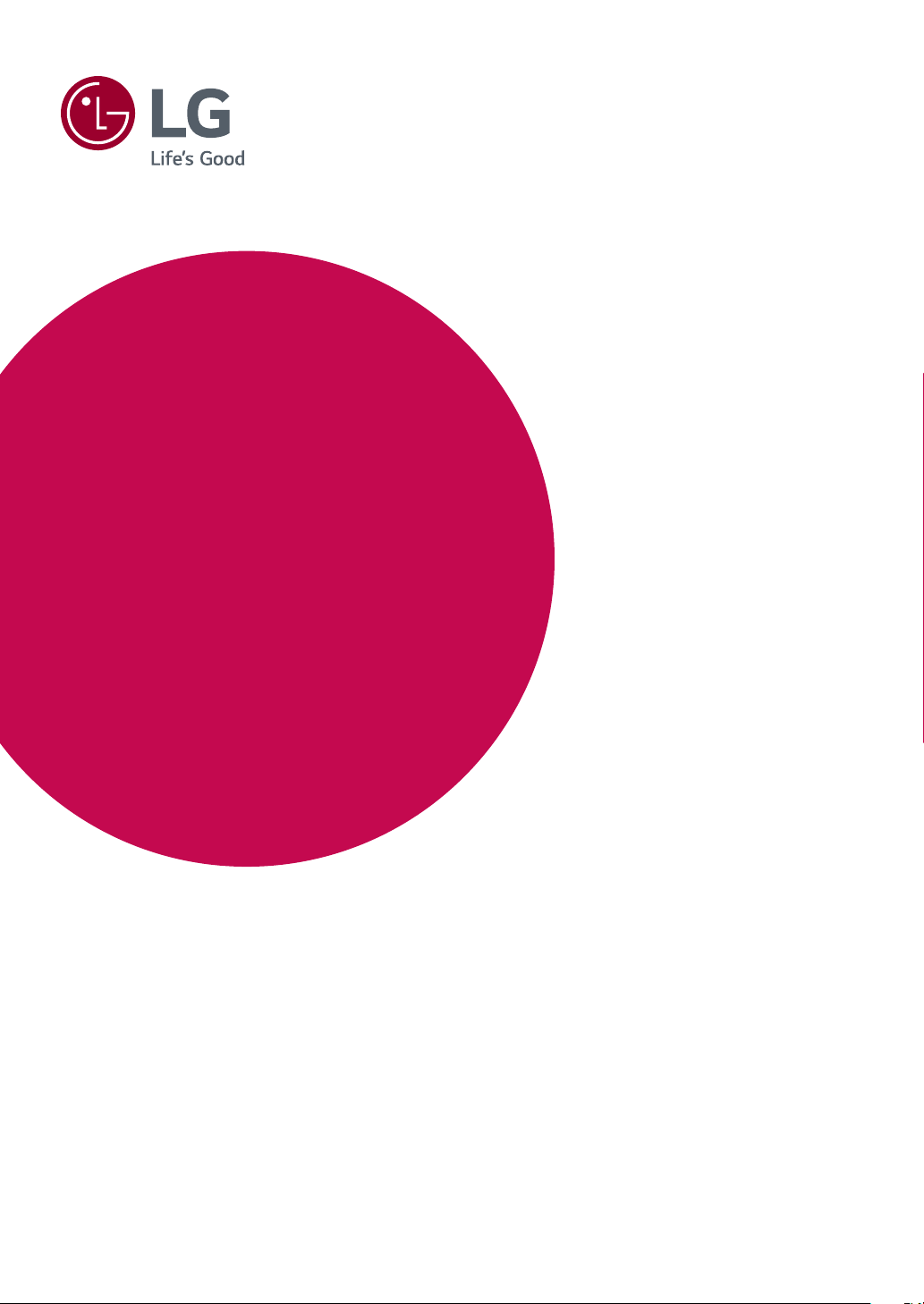
Anleitungen zur
Nutzung von
Produktfunktionen
(Windows, Mac)
Lesen Sie dieses Handbuch aufmerksam durch, bevor
Sie Ihr Gerät zum ersten Mal verwenden, und bewahren
Sie es zur späteren Verwendung auf.
www.lg.com
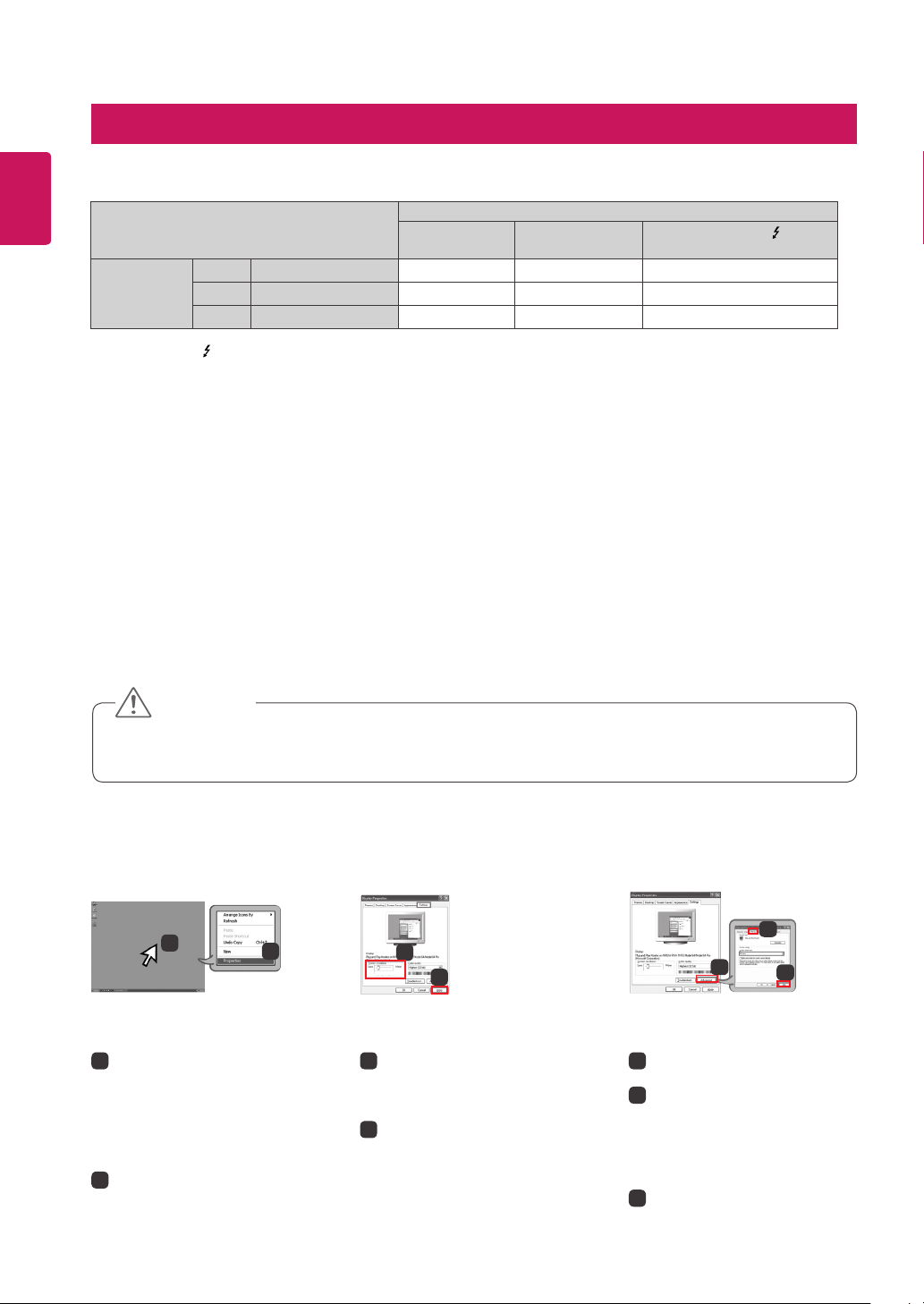
2
3440 by 1440 pixels
ANLEITUNGEN ZUR NUTZUNG VON PRODUKTFUNKTIONEN (WINDOWS)
DEUTSCH
Systemanforderungen
Vorsichtsmaßnahmen für das Ändern der Auflösung
Schnittstelle
4096 x 2160
Grafikkarte
Intel HD4600 und höher O O O
AMD HD7800 und höher O O -
NVIDIA GTX 780 und höher O O -
HDMI (Mini) DisplayPort
Thunderbolt ( )
(nur Modell 31MU97Z)
Thunderbolt ( ) wird von Windows7, Windows 8.1 oder höher unterstützt. (nur Modell 31MU97Z)
Es kann sein, dass Sie zuerst die benutzerdefinierten Einstellungen Ihrer Grafikkarte anpassen oder den Treiber Ihrer
Grafikkarte auf die neueste Version aktualisieren müssen, um die Auflösung auf 4096 x 2160 einstellen zu können.
Änderungen an den Support-Einstellungen vorbehalten .
Ist bei der Grafikkarte nicht die empfohlene (optimale) Auflösung festgelegt, kann das dazu führen, dass Text ver-
schwommen dargestellt wird, der Bildschirm abgedunkelt erscheint, oder der Anzeigebereich abgeschnitten oder
nicht ausgerichtet ist.
Die Vorgehensweise für die Konfiguration kann sich je nach Computer und/oder Betriebssystem unterscheiden.
Außerdem unterstützen einige Grafikkarten bestimmte Auflösungen möglicherweise nicht. Wenn dies der Fall ist,
wenden Sie sich an den Hersteller des Computers oder der Videokarte.
Manche Videokarten unterstützen die Auflösung 4096 x 2160 nicht. Es wird empfohlen, eine Grafikkarte zu ver-
wenden, die eine Auflösung von 4096 x 2160 unterstützt. Selbst wenn Sie auf Ihrem PC die Auflösung auf 4096 x
2160 einstellen, ist es möglich, dass diese Auflösung vom PC nicht unterstützt wird.
VORSICHT
Die Einstellungsmethode ist je nach Computer und Betriebssystem unterschiedlich. Abhängig von der Leistung der
Grafikkarte können Sie bestimmte Auflösungen möglicherweise nicht auswählen. Sollte dies der Fall sein, finden Sie
weitere Informationen im Benutzerhandbuch des Computers und/oder im Benutzerhandbuch der Grafikkarte.
Das angezeigte Bild kann vom eigentlichen Produkt abweichen.
Windows XP
1
2
4096 by 2160 pixels
3440 by 1440 pixels
3
4096 by 2160 pixels
4
3440 by 1440 pixels
<SCHRITT1> <SCHRITT2> <SCHRITT3>
Bewegen Sie den Mauszeiger an
1
eine leere Stelle des WindowsBildschirms (d.h. an eine Stelle,
an der sich keine Symbole oder
Symbolleisten befinden), und
klicken Sie mit der rechten
Maustaste.
2
Sobald das Popup-Menü ers-
cheint, klicken Sie auf „Proper-
ties“ (Eigenschaften).
Wählen Sie das Menü
3
„Settings“ (Einstellungen) und
die optimale Auflösung (4096
x 2160).
Klicken Sie auf „Apply“ (Über-
4
nehmen), um die Einstellung der
Auflösung abzuschließen.
Wählen Sie die Option
5
„Advanced“ (Erweitert) aus.
Wählen Sie zuerst einen
6
Monitorbildschirm und dann
bei „Screen refresh rate (S)“
(Bildwiederholrate) eine vertikale
frequenz von entweder 24Hz
oder 60Hz aus.
Klicken Sie auf „Apply“ (Über-
7
nehmen), um die Einstellung der
optimalen Frequenz abzuschließen.
6
5
7
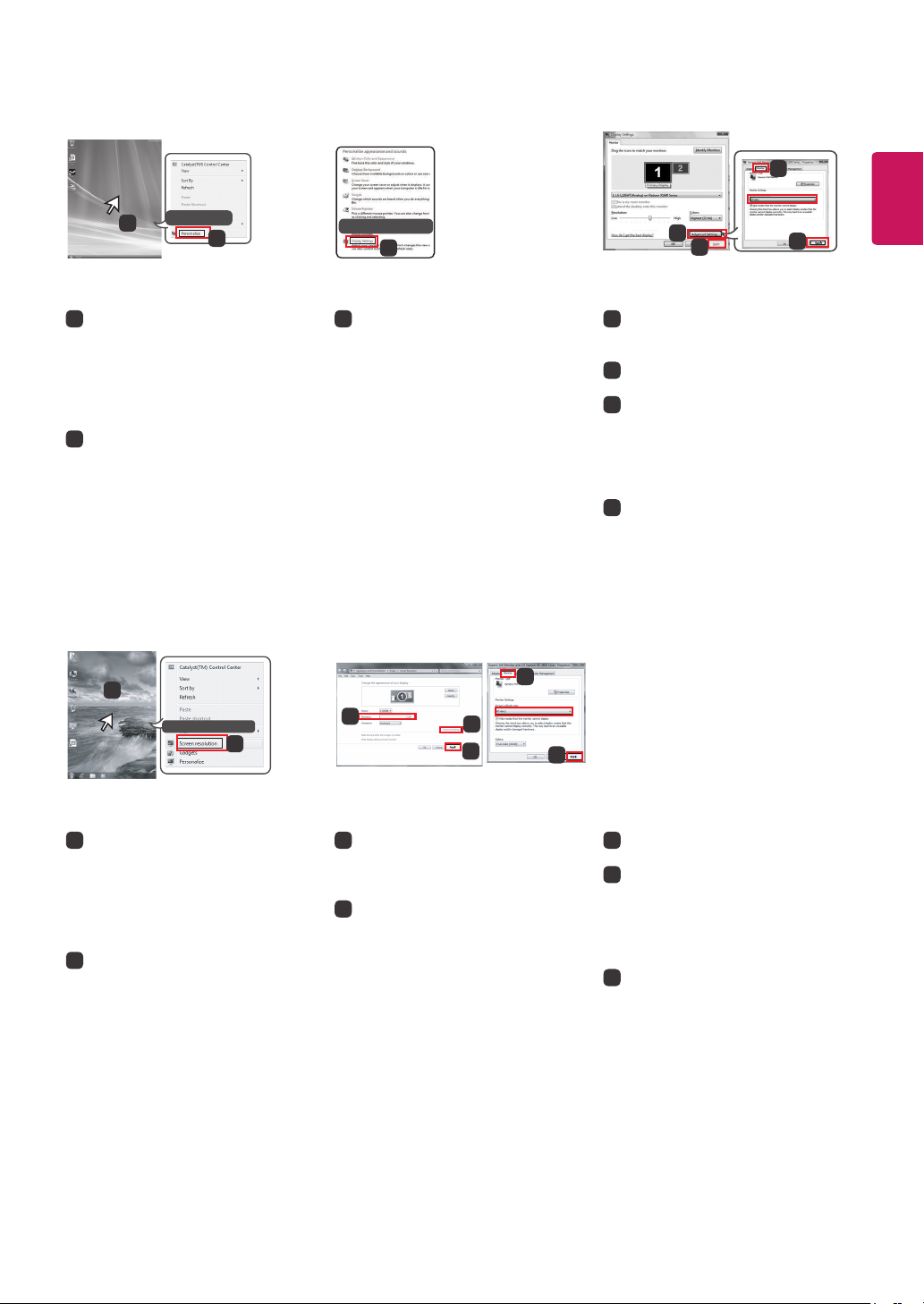
Windows Vista
3
Personalize
1
2
Display Settings
3
<SCHRITT1> <SCHRITT3><SCHRITT2>
Bewegen Sie den Mauszeiger an
1
eine leere Stelle des WindowsBildschirms (d.h. an eine Stelle,
an der sich keine Symbole oder
Symbolleisten befinden), und
klicken Sie mit der rechten
Maustaste.
Sobald das Popup-Menü ers-
2
cheint, klicken Sie auf „Personalize“ (Anpassen).
Wählen Sie das Menü „Display
3
Settings“ (Anzeigeeinstellungen) und die optimale Auflö-
sung (4096 x 2160).
Windows 7, Windows 8,1
6
2560 by 1440 pixels
4096 by 2160 pixels
5
4
Klicken Sie auf „Apply“ (Über-
4
nehmen), um die Einstellung der
Auflösung abzuschließen.
Wählen Sie die Option „Ad-
5
vanced“ (Erweitert) aus.
Wählen Sie zuerst einen
6
Monitorbildschirm und dann
bei „Screen refresh rate (S)“
(Bildwiederholrate) eine vertikale
frequenz von entweder 24Hz
oder 60Hz aus.
Klicken Sie auf „Apply“ (Über-
7
nehmen), um die Einstellung der
optimalen Frequenz abzuschließen.
DEUTSCH
7
1
4096 x 2160 (recommended)
Screen resolution
3
2
<SCHRITT1> <SCHRITT3><SCHRITT2>
Bewegen Sie den Mauszeiger an
1
eine leere Stelle des WindowsBildschirms (d.h. an eine Stelle,
an der sich keine Symbole oder
Symbolleisten befinden), und
klicken Sie mit der rechten
Maustaste.
Sobald das Popup-Menü ers-
2
cheint, klicken Sie auf „Screen
Resolution“ (Bildschirmauflösung).
Wählen Sie das Menü
3
„Settings“ (Einstellungen) und
die optimale Auflösung (4096
x 2160).
Klicken Sie auf „Apply“ (Über-
4
nehmen), um die Einstellung der
Auflösung abzuschließen.
6
5
4
7
Wählen Sie die Option „Ad-
5
vanced“ (Erweitert) aus.
Wählen Sie zuerst einen
6
Monitorbildschirm und dann
bei „Screen refresh rate (S)“
(Bildwiederholrate) eine vertikale
frequenz von entweder 24Hz
oder 60Hz aus.
Klicken Sie auf „Apply“ (Über-
7
nehmen), um die Einstellung der
optimalen Frequenz abzuschließen.
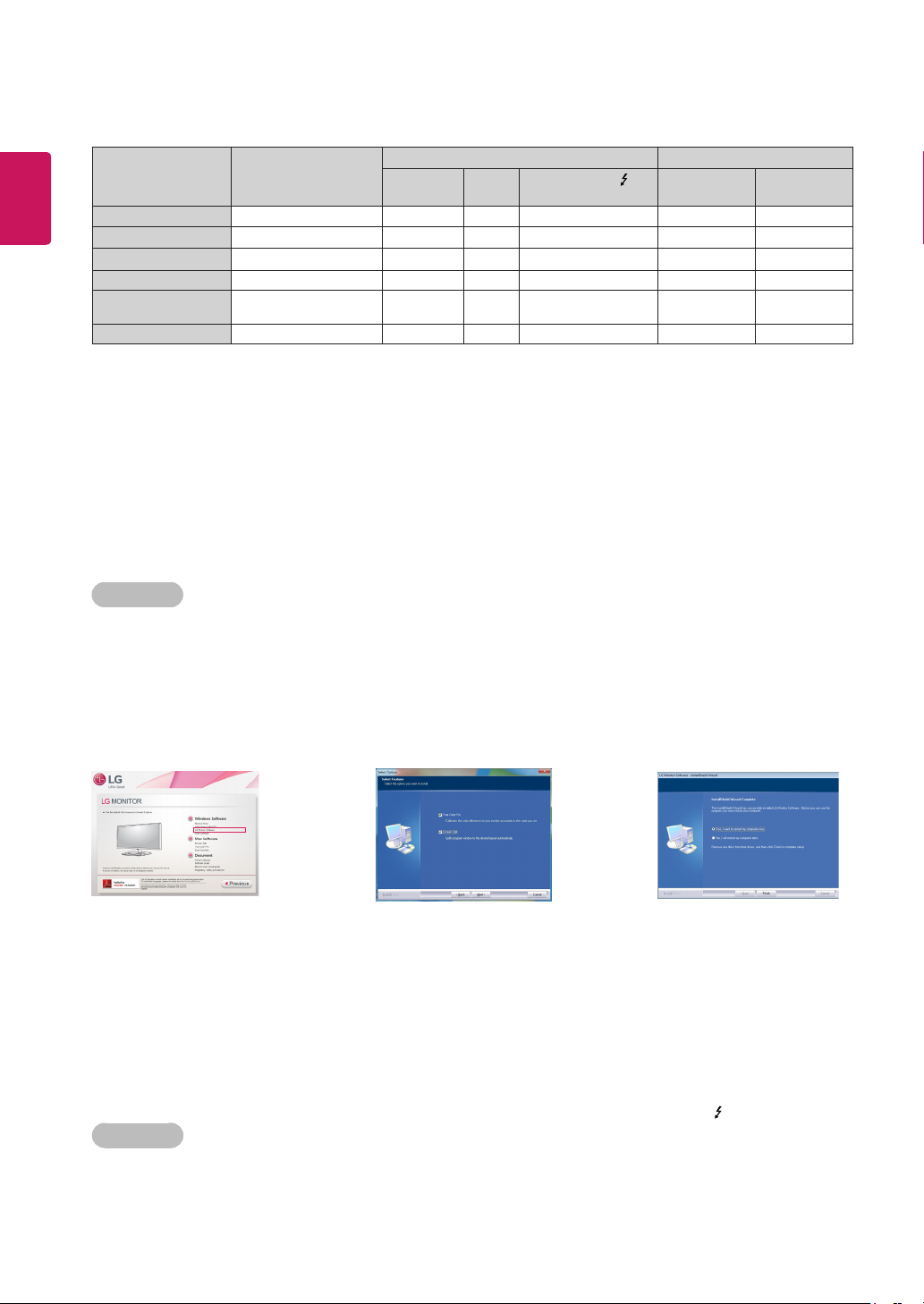
4
LG Monitor Software – Einführung /Systemvoraussetzungen
DEUTSCH
Software
Screen Split Optional O O O O O
True Color Pro Optional O X O O O
TUSB3410-Treiber Erforderlich O X O O O
Monitor Treiber Optional O O O O O
ASM-Treiber
(nur Modell 31MU97Z)
Dual Controller Optional O O O O O
Installation von LG Monitor Software
Installationspriorität
(erforderlich/optional)
Erforderlich X X O O O
Screen Split : Ordnet den Bildschirm automatisch im gewünschten Layout an.
True Color Pro : Passt mithilfe der Hardware-Kalibrierungsfunktion die Farbausgabe des Monitors an. (Es ist ein
separater Kalibrator erforderlich.)
TUSB3410 -Treiber : Diese Treiberdatei wird benötigt, um eine USB-Verbindung zwischen dem Monitor und der PC-
Software herzustellen.
Dual Controller : Software, die es möglich macht, eine PC-Tastatur und Maus zur Steuerung anderer PCs, die mit
demselben Netzwerk (Router) verbunden sind, zu nutzen.
Die oben aufgeführte Software kann mithilfe der im Lieferumfang des Produkts enthaltenen CD installiert oder als
neueste Version von der Website von LG Electronics heruntergeladen werden.
Grafikkarte : Es wird empfohlen, eine Grafikkarte zu verwenden, die eine Auflösung von 4096 x 2160 unterstützt.
Installation
Installation mithilfe der im Lieferumfang enthaltenen CD
: Legen Sie die in der Verpackung enthaltene Benutzerhandbuch-CD in das CD-Laufwerk Ihres PCs ein, und installieren Sie die LGMonitorSoftware.
Sie haben außerdem die Möglichkeit, Screen Split und True Color Pro zu installieren.
DisplayPort
Unterstützte Schnittstelle Unterstützte Betriebssysteme
(Mini)
HDMI
(nur Modell 31MU97Z)
Thunderbolt ( )
Win 7
(32 bit/64bit)
Win 8,1
(32 bit/64bit)
Herunterladen von der Website von LG Electronics:
: Gehen Sie zur Website von LG Electronics (www.lg.com), und laden Sie die neueste Software für Ihr Modell
herunter.
Wählen Sie auf dem Hauptbildschirm der Benutzerhandbuch-CD
„LG Monitor Software“.
Monitor Treiber
Installationspriorität (erforderlich/optional): optional
Funktion: Die Auflösung und Bildwiederholrate des
Monitors werden angepasst.
Installation
Installation mithilfe der im Lieferumfang enthaltenen CD
: Legen Sie die in der Verpackung enthaltene Benutzerhandbuch-CD in das CD-Laufwerk Ihres PCs ein, und installieren Sie das Treiberprogramm.
Herunterladen von der Website von LG Electronics
: Gehen Sie zur Website von LG Electronics (www.lg.com), und laden Sie die neueste treiber für Ihr Modell herunter.
Aktivieren Sie beim Schritt
„Select Features“ (Eigenschaften
auswählen) die Kontrollkästchen für
die Installation der Programme.
ASM Driver
(nur Modell 31MU97Z)
Installationspriorität (erforderlich/optional)
: Erforderlich
Funktion: Die Treiberdatei, die zur Datenübertra-
gung über einen Thunderbolt ( )-Anschluss unter
Windows-Betriebssystemen verwendet wird.
Installation abgeschlossen
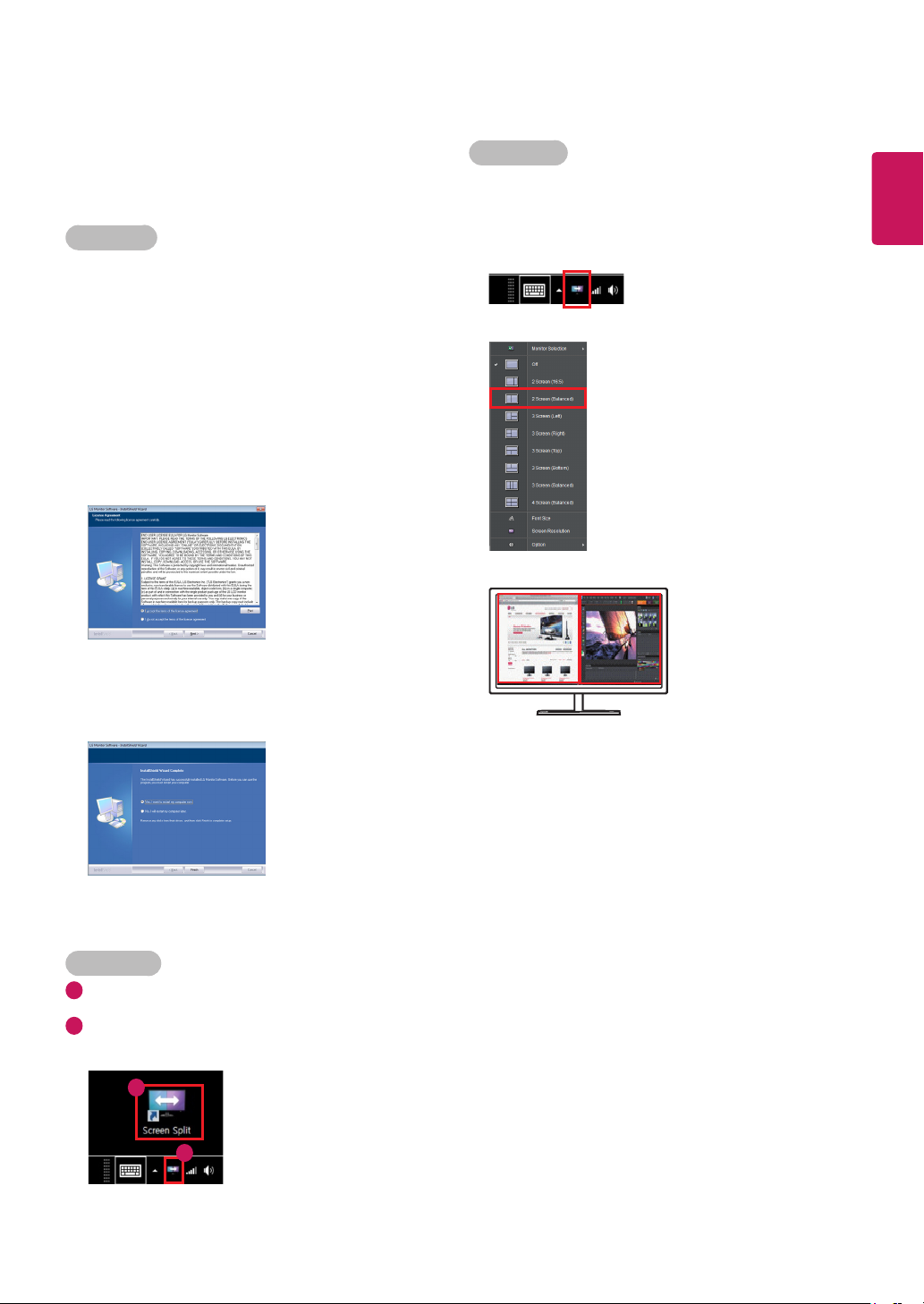
Screen Split (Screen Split-Software für den Monitor)
5
Installationspriorität (erforderlich/optional) : optional
Funktion : Ordnet den Bildschirm automatisch im
gewünschten Layout an (2, 3 oder 4Bildbereiche).
Installation
Installation mithilfe der im Lieferumfang enthaltenen
CD
: Legen Sie die in der Verpackung enthaltene
Benutzerhandbuch-CD in das CD-Laufwerk Ihres
PCs ein, und installieren Sie die LGMonitorSoftware.
Wählen Sie im Fenster „Select Options“ (Optionen
auswählen) die Option „Screen Split“, und fahren Sie
fort.
Herunterladen von der Website von LG Electronics
: Gehen Sie zur Website von LG Electronics
(www.lg.com), und laden Sie die neueste Software für
Ihr Modell herunter.
Aktivieren Sie das Kontrollkästchen „I accept the terms
of the license agreement“ (Ich akzeptiere die Bedingungen der Lizenzvereinbarung) auf dem Bildschirm der
Lizenzvereinbarung, und klicken Sie auf die Schaltfläche
„Next“ (Weiter).
Verwendung
Weitere Informationen zur Verwendung der Software
finden Sie in der Hilfe des Programms.
1 Klicken Sie auf das Taskleistensymbol am unteren
rechten Bildschirmrand.
2 Wählen Sie ein Bildschirmlayout aus.
3 Das Screen-Split-Layout wird angewendet.
DEUTSCH
Sobald die Installation abgeschlossen ist, starten Sie das
System neu.
Ausführung
1
Doppelklicken Sie auf das Verknüpfungssymbol auf
dem Desktop, oder
2
Klicken Sie auf das Taskleistensymbol am unteren
rechten Bildschirmrand.
1
2
